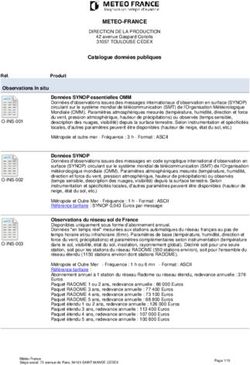JUNO-Di Editor Mode d'emploi
←
→
Transcription du contenu de la page
Si votre navigateur ne rend pas la page correctement, lisez s'il vous plaît le contenu de la page ci-dessous
JUNO-Di Editor
Mode d’emploi
Copyright © 2009 ROLAND CORPORATION
Tous droits réservés. La reproduction de tout ou partie de ce document, sous quelque forme que ce soit,
est strictement interdite sans l’accord préalable écrit de ROLAND CORPORATION.Sommaire
Prise en main du JUNO-Di Editor........ 3 Paramètres de PATCH......................................... 25
SUMMARY ............................................................25
1. Introduction......................................................3
COMMON ...........................................................28
2. Branchements et réglages ..................................3 STRUCTURE ...........................................................30
2-1. Branchement via un câble USB ........................... 3
WG......................................................................32
2-2. Branchement par câbles MIDI ............................. 3
TVF.......................................................................35
3. Menus.............................................................4 TVA ......................................................................37
3-1. FILE ................................................................. 4 LFO ......................................................................39
3-2. EDIT ................................................................ 4 VELOCITY RANGE .................................................41
3-3. SETUP.............................................................. 4 KEY RANGE ..........................................................42
4. Utilisation du JUNO-Di Editor .............................5 MATRIX CONTROL.................................................42
4-1. Chargement/envoi/synchronisation CONTROL SW ......................................................43
des paramètres........................................................ 5
4-2. Modification des valeurs .................................... 6 Paramétrage fin des Rhythm Sets ..... 44
4-3. Initialisation d’une valeur ................................... 6 Édition d’un Rhythm Set....................................... 44
4-4. Le bouton KEYBOARD ....................................... 6 Initialisation d’un Rhythm Set ...................................44
5. Remarques concernant l’utilisation conjointe du Copier/coller de paramètres de Rhythm Set ..............44
JUNO-Di Editor et du JUNO-Di Librarian .............7 Fonction WMT SWITCH/SELECT .............................44
6. En cas d’affichage erroné des noms de Presets ....7 Formes d’ondes stéréo ............................................45
7. En présence du message « Unable to Sauvegarde d’un Rhythm Set ............................... 45
read/write data » ...................................................8 Paramètres de RHYTHM ...................................... 46
SUMMARY ............................................................46
Généralités........................................ 9 COMMON (RHYTHM COMMON) ..........................50
Structure interne du JUNO-Di .................................9 CONTROL (RHYTHM KEY CONTROL) ......................50
Structure de base..................................................... 9 WMT (RHYTHM KEY WMT).....................................51
Modes Patch et Performance ..................................... 9 PITCH (RHYTHM KEY PITCH) ...................................52
Les effets............................................................... 12 TVF (RHYTHM KEY TVF) ..........................................53
La mémoire ........................................................... 13 TVA (RHYTHM KEY TVA) .........................................55
VELOCITY (RHYTHM KEY VELOCITY RANGE)............56
Paramètres systèmes (SYSTEM)......... 14
COMMON........................................................... 14 Paramétrage fin des Performances... 57
SCALE TUNE en mode Patch................................... 15 Procédure d’édition ............................................ 57
Édition d’un Patch en mode Performance...................57
Paramètres d’effets (EFFECTS) ........... 16 Édition d’une Performance................................... 57
Gestion des effets ...............................................16 Initialisation d’une Performance................................57
Gestion des effets dans chaque mode ...................... 16 Copier/coller de paramètres de Performances ...........57
Ajout d’effets......................................................16 Sauvegarde d’une Performance ........................... 57
Effets en mode Patch (PATCH EFFECTS).................17 Paramètres de performances (PERFORM)............... 58
Paramètres et trajet du signal (ROUTING) ................. 17 MIXER...................................................................58
Effets en mode performance (PERFORM EFFECTS) ..19 ALL PARAMETERS (ALL PARAMS) .............................60
Paramètres et trajet du signal (ROUTING) ................. 19 MIDI (PERFORM MIDI SETTING)...............................62
Paramètres des multi-effets (MFX, MFX 1 à 3) .........21 KEYBOARD RANGE ...............................................63
Contrôle d’un multi-effets par MIDI SCALE TUNE (PART SCALE TUNE)............................63
(CONTROL SOURCE/DESTINATION/SENS) ............ 21
Paramétrage du chorus (CHORUS) .......................22
Liste des effets ................................. 64
Paramétrage de la réverbération (REVERB) ............22
Paramétrage fin des Patchs .............. 23
Édition d’un Patch...............................................23
Initialisation d’un Patch........................................... 23
Copier/coller de paramètres de Patch...................... 23
Fonction TONE SWITCH/SELECT ............................ 23
Formes d’ondes stéréo............................................ 24
Sauvegarde d’un Patch .......................................24
2Prise en main du JUNO-Di Editor
204
* Microsoft et Windows sont des marques déposées de Microsoft Corporation.
206e
* Les copies d’écran de ce document suivent les règles établies en la matière par Microsoft Corporation.
206j
* Windows® est l’abréviation habituelle de « Microsoft® Windows® operating system ».
207
* Apple et Macintosh sont des marques déposées de Apple Inc.
209
* Mac OS est une marque déposée de Apple Inc.
213
* Pentium est une marque déposée de Intel Corporation.
220
* Tous les autres noms de produits cités dans ce document sont des marques déposées de leurs ayants-droit respectifs.
238
1. Introduction
Le « JUNO-Di Editor » est une application permettant le paramétrage du JUNO-Di à partir d’un ordinateur personnel.
2. Branchements et réglages
Reliez le JUNO-Di à votre ordinateur comme indiqué dans le mode d’emploi du JUNO-Di. Le JUNO-Di Editor ne peut
pas fonctionner correctement si ces branchements ne sont pas faits correctement.
* À la première utilisation du JUNO-Di Editor, une temporisation d’une minute ou deux peut être nécessaire pour que
le logiciel récupère tous les noms de presets du JUNO-Di et en sauvegarde le fichier de configuration sur le disque
dur. Ce retard initial ne traduit aucun dysfonctionnement.
2-1. Branchement via un câble USB
Si le JUNO-Di est relié à votre ordinateur par un câble USB, vous devez mettre le JUNO-Di sous tension avant de lancer
le JUNO-Di Editor.
REMARQUE
Ne débranchez pas ce câble USB tant que le programme JUNO-Di Editor est actif.
À la première utilisation du logiciel, vous devez effectuer les paramétrages MIDI ci-après:
1. Choisir le pilote (driver) [VENDER] pour la gestion USB du JUNO-Di.
2. Installer ce pilote USB sur l’ordinateur depuis le CD-ROM « JUNO-Di Editor » fourni avec l’instrument.
3. Lancer le programme JUNO-Di Editor.
4. Sélectionner le menu [SETUP] - « Set Up MIDI Devices » pour accéder au dialogue correspondant dans lequel il
faut choisir « JUNO » dans les options d’entrée/sortie (Input/Output).
Pour plus de détails sur la sélection du pilote USB, reportez-vous au mode d’emploi du JUNO-Di.
2-2. Branchement par câbles MIDI
Une interface MIDI séparée est nécessaire pour pouvoir relier le JUNO-Di à un ordinateur à l’aide de câbles MIDI. Reliez
les deux prises MIDI IN et MIDI OUT de l’interface respectivement aux prises MIDI OUT et MIDI IN du JUNO-Di.
À la première utilisation du logiciel, vous devez sélectionner le menu [SETUP] - « Set Up MIDI Devices » pour accéder
au dialogue dans lequel vous allez choisir comme entrées/sorties (Input/Output) du JUNO-Di les ports auxquels il est
relié.
3Prise en main du JUNO-Di Editor
3. Menus
3-1. FILE
L’option de menu « Open » permet de recharger un fichier sauvegardé par le JUNO-Di Editor et contenant l’édition en
cours.
* La commande « Open » de la barre des tâches effectue la même action sous Windows.
Les options de menu « Save » et « Save As » sauvegardent inversement l’état de l’édition en cours.
* La commande « Save » de la barre des tâches effectue la même action sous Windows.
L’option de menu « Export SMF » procède à l’export au format SMF des données en cours de sélection:
• Performance
• Performance et Patchs/Rhythm Sets utilisés par cette Performance
• Patch/Rhythm Set
Utilisez inversement l’option de menu « Import SMF » pour recharger ces réglages.
3-2. EDIT
L’option de menu « Initialize » initialise la configuration Performance/Patch/Rhythm Set en cours de sélection.
Cette commande est utile pour créer une configuration à partir d’un état neutre.
L’option de menu « Copy » copie les données dans le presse-papiers.
L’option de menu « Paste » colle les données du presse-papiers vers la destination de la copie.
L’option de menu « Copy MIDI Message to Clipboard » permet de copier le message MIDI (chaîne de caractères) affiché
en tant que MIDI MESSAGE vers le presse-papiers.
3-3. SETUP
Permet d’affecter les entrées/sorties du JUNO-Di au port défini par « Set Up MIDI Devices ».
L’option « Through » permet le renvoi sur la prise MIDI OUT des données reçues sur la prise MIDI IN.
4Prise en main du JUNO-Di Editor
4. Utilisation du JUNO-Di Editor
Section de navigation Section principale
• Les boutons virtuels de la section de navigation permettent de choisir le type de paramètres affichés dans la
section principale.
• La section principale constitue la zone d’édition (modification) des paramètres choisis dans la section de
navigation.
4-1. Chargement/envoi/synchronisation des paramètres
Les boutons [READ]/[WRITE]/[SYNC] se trouvent dans le bandeau supérieur de la section principale.
Chargement des réglages
Pour charger une configuration JUNO-Di dans le JUNO-Di Editor, cliquez sur le bouton [READ].
Les réglages du Patch en cours de sélection sur le JUNO-Di sont chargés dans l’éditeur.
Envoi des réglages
Pour renvoyer des données modifiées vers le JUNO-Di, cliquez sur le bouton [WRITE].
La nature des données transmises (Patch ou Rhythm set/Performance/Système) dépend de la sélection en cours.
Synchronisation des réglages
Pour synchroniser le JUNO-Di avec le logiciel d’édition, cliquez sur le bouton [SYNC].
Vous n’avez besoin de l’utiliser que si vous utilisez le JUNO-Di Editor en association avec le JUNO-Di Librarian.
Pour plus de détails, voir: 5. Remarques concernant l’utilisation conjointe du JUNO-Di Editor et du JUNO-Di Librarian
(p. 7).
5Prise en main du JUNO-Di Editor
4-2. Modification des valeurs
La modification des valeurs se fait en cliquant puis en glissant le pointeur sur les boutons, curseurs ou boutons rotatifs
concernés.
• Si ces éléments vous semblent trop petits à l’écran et si vous rencontrez des difficultés à effectuer des modifications
fines, essayez de cliquer sur un bouton ou un curseur et de déplacer la souris à une certaine distance en
maintenant le clic enfoncé. Vous pourrez alors revenir à n’importe quelle position intermédiaire pour effectuer
alors un réglage précis sur une plus grande plage d’action. Cette possibilité reste accessible aussi longtemps que
vous maintenez le bouton de la souris enfoncé.
• Quand une valeur est affichée, vous pouvez aussi utiliser les touches fléchées haut/bas pour la modifier.
4-3. Initialisation d’une valeur
Windows XP/Vista
L’initialisation d’un paramètre se fait en maintenant la touche Ctrl enfoncée sur le clavier de l’ordinateur et en cliquant
sur l’élément considéré (bouton, curseur ou bouton rotatif).
Macintosh
L’initialisation d’un paramètre se fait en maintenant la touche Commande enfoncée sur le clavier de l’ordinateur et en
cliquant sur l’élément considéré (bouton, curseur ou bouton rotatif).
4-4. Le bouton KEYBOARD
Le bouton [KEYBOARD] également situé dans le bandeau supérieur de la section principale, fait apparaître à l’écran
un clavier virtuel permettant de transmettre des messages de notes en cliquant sur ses touches.
Les curseurs vous permettent de choisir le canal de transmission et la vélocité de ces notes. Le bouton [OCT] provoque
une transposition d’octave, et le numéro de note correspondant au troisième do à partir de la gauche repéré par le
symbole Å¢ s’affiche en dessous du bouton [OCT].
6Prise en main du JUNO-Di Editor
5. Remarques concernant l’utilisation conjointe du JUNO-Di Editor et du
JUNO-Di Librarian
L’utilisation simultanée du JUNO-Di Librarian et du JUNO-Di Editor peut créer certains problèmes:
• Quand vous cliquez sur le bouton Preview Start dans le JUNO-Di Librarian, la correspondance entre les valeurs
affichées par le JUNO-Di Editor et celles contenues dans la mémoire temporaire du JUNO-Di peut être perdue.
• Après avoir exécuté les commandes « Write All Data » ou « Write Selected Data » dans le JUNO-Di Librarian, le
nom et l’ordre des éléments dans le JUNO-Di Editor peuvent différer de celles de la mémoire temporaire du
JUNO-Di.
Si vous avez effectué une des opérations ci-dessus dans le JUNO-Di Librarian et devez retourner au JUNO-Di Editor,
pensez à cliquer sur le bouton [SYNC] situé dans le bandeau supérieur avant d’éditer vos paramètres.
Cette commande effectue les opérations ci-dessous et permet au JUNO-Di Editor d’afficher convenablement les valeurs
du JUNO-Di.
• Les valeurs affichées par le JUNO-Di Editor sont transmises à la mémoire temporaire du JUNO-Di.
• Les noms de Performance/Patch/Rhythm Set de la mémoire temporaire du JUNO-Di sont transmis au JUNO-Di
Editor.
6. En cas d’affichage erronné des noms de Presets
Si les noms des Presets ne s’affichent pas correctement, procédez comme suit:
Windows XP
1. Supprimez le fichier: Documents et réglages\(nom du compte utilisateur)\Local Settings\Application
Data\Roland\JUNO-Di Editor\PresetName.txt.
2. Relancez le JUNO-Di Editor.
Windows Vista
1. Supprimez le fichier: Utilisateur\(nom du compte utilisateur)\AppData\Local\Roland\JUNO-Di
Editor\PresetName.txt.
2. Relancez le JUNO-Di Editor.
L’exécution de cette procédure provoque la lecture des noms des Patchs du JUNO-Di (de la même manière qu’au
premier lancement de l’application) et leur sauvegarde dans un fichier sur le disque dur de l’ordinateur.
ASTUCE
Si le dossier ne s’affiche pas, procédez comme suit pour provoquer l’affichage de tous les fichiers et dossiers:
1. Lancez l’explorateur Windows.
2. Dans la barre des menus choisissez « Outils » - « Options de dossiers » pour accéder au dialogue
correspondant.
3. Cliquez sur l’onglet de visualisation et dans les réglages avancés, choisissez celui permettant de visualiser tous
les fichiers et dossiers. Cliquez sur [OK].
Macintosh
1. Supprimez le fichier: (volume de démarrage):Bibliothèque:Application Support:Roland:JUNO-Di
Editor:PresetName.txt.
2. Relancez le JUNO-Di Editor.
L’exécution de cette procédure provoque la lecture des noms des Patchs du JUNO-Di (de la même manière qu’au premier
lancement de l’application) et leur sauvegarde dans un fichier sur le disque dur de l’ordinateur.
7Prise en main du JUNO-Di Editor
7. En présence du message « Unable to read/write data »
Le message « Unable to read/write data » peut apparaître dans les cas suivants:
• Si le JUNO-Di et l’ordinateur ne sont pas reliés correctement
• En présence d’un trop grand nombre de notes à gérer
• Pendant la lecture d’un fichier audio ou MIDI
• Si le JUNO-Di Editor et le JUNO-Di Librarian tentent simultanément de lire (ou écrire) des données.
8Généralités
Quand le JUNO-Di est utilisé en tant que générateur de son MIDI, il
Structure interne du JUNO-Di peut le faire indifféremment en mode Patch ou en mode Performance.
Modes Patch et Performance
Structure de base
Le JUNO-Di peut être considéré comme constitué d’une section de
Mode Patch
contrôle, d’une section consacrée à la génération de son et d’une En mode Patch vous pouvez utiliser un clavier MIDI ou une unité MIDI
section de lecture de fichiers audio-MIDI. externe pour jouer un son/Patch autonome sur le JUNO-Di. Ce mode
fig.BasicStruct-e vous permet d’utiliser un grand nombre d’effets dans un simple Patch
et d’accéder à des textures très riches.
Section lecture audio-MIDI Le mode Patch vous permet également d’éditer simplement le son
Lecture
Lecteur de fichier sélectionné et c’est le mode que vous privilégierez pour la création de
Section
Générateur de son vos sons personnalisés.
Fonction Rhythm Pattern
Mode Performance
Exécution
En mode Performance vous pouvez utiliser plusieurs Patchs ou Rhythm
Sets simultanément. Une performance comporte en effet seize
« Parts » pouvant recevoir chacune un Patch ou un Rhythm Set. Vous
Section de contrôle pouvez utiliser ces Parts comme un ensemble instrumental, ou
(clavier, levier pitch bend/modulation, etc.)
superposer des sons pour créer des textures sonores plus amples.
À la sortie d’usine, le mode Patch est sélectionné par défaut.
Section de contrôle
Cette section comporte les touches du clavier, le levier de pitch-bend/ Structure d’une Performance
modulation, les touches et boutons de la face avant, le contrôleur
D Beam, ainsi que par extension les pédales éventuellement Une Performance est un ensemble d’affectation groupée de 16 Patchs
branchées en face arrière. Les informations générées par ces contrôles et Rhythm Sets différents aux 16 « Parts ». Comme le générateur de
sont transmises en tant que messages MIDI au générateur de son son du JUNO-Di peut contrôler plusieurs sons (instruments)
interne ou à des unités MIDI externes. simultanément, il est dit « multi-timbral ».
Performance
Section générateur de son
Part 16
Cette section génère les sons en réponse aux données d’exécution
fournies par la section de contrôle, la section séquenceur ou une unité
MIDI externe, et adresse le signal ainsi créé aux sorties audio et à la
sortie casque.
Part 1
Section lecture audio-MIDI Patch/
Rhythm Set
La section « Song Player » permet de relire des fichiers audio ou SMF
sauvegardés sur clé USB.
Elle peut également assurer la lecture de motifs rythmiques (Rhythm
Patterns) dans une grande variété de styles différents. Part
Vous pouvez ainsi jouer sur le clavier en vous faisant accompagner Une « Part » est ce à quoi vous affectez un Patch ou un Rhythm Set. En
par des morceaux ou des rythmes mis en lecture par cette section. mode Performance chaque Performance dispose de 16 Parts et vous
pouvez également affecter un Patch ou un Rhythm Set à chacune
Quand vous utilisez la section Song Player du JUNO-Di pour lire des d’elles.
morceaux, vous pouvez créer une « liste de lecture (Playlist) » qui
définit l’ordre dans lequel ces morceaux sont joués. La création d’une
telle liste se fait à l’aide du logiciel fourni « Playlist Editor ». Pour plus
de détails, reportez-vous au mode d’emploi du JUNO-Di.
9Généralités
Le JUNO-Di passe en mode Performance dès que vous activez un des Structure des Patchs
modes Split, Dual, ou Super Layer. Par défaut, sur les 16 Parts
disponibles, les modes Split et Dual utilisent les Parts 1 et 2 et le mode Les Patchs sont les éléments sonores de base auxquels vous avez accès
Super Layer utilise les Parts 1 à 5. pour jouer. Chacun d’eux peut comporter jusqu’à 4 tones. Chaque
Tone peut être activé ou désactivé individuellement pour ne laisser
Quand ces fonctions sont activées, le paramétrage du JUNO-Di se actif que ceux dont le son vous intéresse.
présentera comme suit:
Patch
Fonction Split activée Tone Tone Tone Tone
Cette fonction correspond à une limitation des tessitures des Parts 1 et 1 2 3 4
2 qui se traduit par la création de deux zones séparées, dites Upper
et Lower. La note la plus grave de la zone Upper est le « point de Exemple 1 : Un Patch composé d’un seul Tone
split ». (les Tones 2 à 4 sont désactivés).
Les Parts 1 et 2 sont affectées comme suit. Ce qui s’affiche sur l’écran
LCD de l’instrument est indiqué entre parenthèses ( ). Patch
Tone Tone Tone Tone
Nom de la Part Tessiture
1 2 3 4
Part 1: UPPER (U) Du point de split à sol 9 (G9)
Du do -1 (C-1) à la note précédant le point
Part 2: LOWER (L) Exemple 2 : Un Patch composé de quatre Tones.
de split.
Tones
Fonction Dual activée
Les « Tones » du JUNO-Di représentent pour lui l’unité sonore la plus
Cette fonction correspond à une superposition des tessitures des Parts
élémentaire. Il n’est d’ailleurs pas possible d’écouter un Tone
1 et 2. Ce qui s’affiche sur l’écran LCD de l’instrument est indiqué
isolément: il faut l’incorporer au sein d’un Patch dont il ne constitue
entre parenthèses ( ).
qu’une des briques de base.
Nom de la Part Tessiture
Part 1: PART 1 (1) do -1 (C-1) à sol 9 (G9) Tone LFO 1 LFO 2
Part 2: PART 2 (2) do -1 (C-1) à sol 9 (G9)
Fonction Super Layer activée
Le son de la Part 1 est affecté aux parties 1 à 5 avec les modifications
relatives ci-dessous: WG TVF TVA
Paramètre Valeurs Commentaire
Layer 2à5 Nombre de Parts utilisées. Enveloppe Enveloppe Enveloppe
de hauteur de filtre d’amplitude
Désaccordage fin (FINE TUNE) appli-
qué aux Parts 2 à 5.
Part 2: 0 à 30 signal audio contrôle
Part 3: Inverse de la valeur de la
Part 2. Par exemple si la Part WG (Générateur d’onde)
Detune 0 à 30 2 est réglée sur +2, la Part 3 Détermine la forme d’onde PCM qui constitue la base du son et la
le sera sur -2. manière dont la hauteur du son est modulée.
Part 4: Valeur de la Part 2 multipliée
par 1,5. TVF (Filtre à variation temporelle)
Part 5: Valeur de la Part 3 multipliée Détermine les variations dans la composition spectrale du son.
par 1,5.
TVA (Amplification à variation temporelle)
Détermine les variations de volume et de position stéréo du son.
Enveloppe
Paramètre permettant de gérer l’évolution des changements au cours du
temps. Vous disposez d’enveloppes séparées pour les paramètres Pitch
(hauteur), TVF (filtre), et TVA (volume).
10Généralités
LFO (Oscillateur basse fréquence) Calcul de la polyphonie utilisée (nombre de
Le LFO permet de créer des modulations cycliques du son. Le JUNO-Di
voix)
dispose de deux LFO. Chacun d’eux (ou les deux) peut (peuvent) être
affecté(s) aux paramètres WG (hauteur), TVF (filtre) et/ou TVA Le JUNO-Di peut jouer jusqu’à 128 notes simultanément. Toutefois la
(volume). Quand le LFO est appliqué au WG l’effet résultant est un polyphonie réelle (ou nombre de voix/sons) ne reflète pas le nombre
vibrato, quand il est appliqué au TVF il donne un effet de type wah- de sons distincts qui peuvent être entendus à un moment donné mais
wah automatique et quand il est appliqué au TVA il crée un trémolo. varie en fonction du nombre de Tones utilisés par les Patchs et du
nombre de Waves (formes d’ondes) utilisées par les Tones. La
méthode ci-après permet de calculer le nombre de sons utilisé par un
Structure des Rhythm Sets Patch donné:
(Nombre de sons joués) x (Nombre de Tones utilisés par le Patch) x
Un « Rhythm Set » (kit rythmique) est un ensemble d’instruments de (Nombre de Waves utilisées par les Tones)
percussions (Rhythm Tones). Par exemple, pour un Patch résultant de la combinaison de quatre
tones dont chacun utiliserait deux Waves, le nombre de sons joués
Comme ces sons ne sont pas joués de manière mélodique et que, par
atteindrait 8 pour une note. Si vous utilisez par ailleurs le mode
contre, il est important d’en avoir un maximum à disposition
Performance, il reste à calculer le nombre de Tones utilisés par toutes
simultanément pour créer un rythme, chacun d’eux est associé à une
les Parts.
touche différente au sein du même Rhythm Set.
Rendu sonore d’un Patch
Rhythm Set
Quand le JUNO-Di est appelé à jouer plus de 128 voix simultanément
certaines notes en cours d’exécution sont coupées pour permettre aux
Numéro de note 98 (D7) nouvelles d’être effectivement jouées, en commençant par celles qui
Numéro de note 97 (C#7) ont la priorité la plus basse. L’ordre de priorité est déterminé par le
réglage Patch Priority (PRIORITY; p. 29).
Numéro de note 36 (C2)
L’option « Patch Priority » peut prendre deux valeurs: LAST ou
Numéro de note 35 (B1)
LOUDEST. Dans l’option LAST chaque nouvelle note dépassant la
Rhythm Tone (instrument de percussion)
polyphonie de 128 provoque l’arrêt de la note la plus anciennement
WG TVF TVA
jouée. Dans l’option LOUDEST c’est la note la moins audible qui est
Enveloppe Enveloppe Enveloppe supprimée. La valeur par défaut et la plus communément utilisée est
de hauteur de filtre d’amplitude
LAST.
Priorités de notes en mode Performance
* Les instruments de percussion (Rhythm Tones) sont constitués de
quatre formes d’ondes. Comme le mode Performance est généralement utilisé pour jouer des
* Le LFO ne fait pas partie des Rhythm Tones. ensembles de sons constitués de plusieurs Patchs, il est important de
choisir une priorité pour un certain nombre de Parts. Celle-ci est
effectuée via l’option Voice Reserve (VOICE RESERVE; p. 60). Quand
au sein d’un Patch une note doit être suspendue pour faire place à
une nouvelle, le paramétrage de l’option Patch Priority s’applique
(PRIORITY; p. 29).
Voice Reserve
Le JUNO-Di dispose d’une fonction Voice Reserve destinée à garantir
un nombre de notes minimum toujours disponible pour une Part
donnée. Si, par exemple, cette réserve est réglée sur 10 pour la Part
16, celle-ci aura toujours une capacité de production de 10 sons
simultanés, même si le total de 128 notes a été atteint pour l’ensemble
des Parts. Lors du paramétrage de cette fonction Voice Reserve vous
devez tenir compte du nombre de notes à jouer pour chaque Part, ainsi
que du nombre de Tones utilisé par le Patch utilisé (VOICE RESERVE; p.
60).
Il n’est pas possible de dépasser, pour la fonction Voice Reserve, plus
de 64 voix pour l’ensemble des Parts.
11Généralités
Effets en mode Patch
Les effets
Le multi-effet, le chorus et la reverb peuvent être mis en œuvre
Le JUNO-Di est doté de processeurs d’effet incorporés et les réglages
individuellement pour chaque patch/rhythm set.
peuvent être effectués indépendamment pour chacun d’eux.
Le réglage du niveau du signal adressé à chaque type d’effet (Send
Multieffets Level) permet de contrôler l’intensité de l’effet affecté à chaque son/
tone.
Le multieffets est un processeur d’effets polyvalent susceptible de
modifier complètement le son lui-même. Il comporte 79 types d’effets
différents pouvant convenir à tous vos besoins. En plus de Patch
programmes « simples » comme Distorsion ou Flanger, ce processeur
propose une grande variété d’effets combinés, que ce soit en série ou Tone Multieffets
en parallèle. Bien qu’ils puissent inclure eux-mêmes des programmes
Chorus
de chorus ou de réverbération, l’appareil dispose également d’un
Réverb
chorus et d’une réverbération totalement indépendants du multieffets.
En mode Performance trois types de multieffets peuvent être utilisés
simultanément et sont appelés MFX1, MFX2, et MFX3. En mode Patch
vous ne pouvez utiliser qu’un multieffets. Rhythm Set
A0
Chorus Rhythm
C8
Tone Multieffets
Le Chorus ajoute profondeur et densité au son. Vous pouvez choisir ici
Chorus
de l’utiliser soit en tant que chorus soit en tant que delay.
Réverb
Reverb
La Reverb ajoute au son les caractéristiques spatiales des salles de
spectacles ou d’auditoriums. Cinq types différents vous sont proposés,
permettant une parfaite adaptation à vos besoins.
Effets en mode Performance
Le multi-effet, le chorus et la reverb peuvent être mis en œuvre
individuellement pour chaque performance. Le niveau de chaque effet
est réglable pour chaque Part.
Quand vous affectez des effets en mode Performance, les paramètres
du Patch ou Rhythm Set affecté à chaque Part seront ignorés et ceux
de la Performance les remplaceront. Les effets et le son d’un même
Patch ou Rhythm Set peuvent donc différer selon qu’il est lu en mode
Patch ou en mode Performance. Vous avez toutefois la possibilité de
contrarier ce choix en décidant que les paramètres d’un Patch ou d’un
Rhythm Set affecté à une Part s’appliquent à l’ensemble de la
performance.
Performance
Part 1
Patch
Part 16
Tone Multieffets
Chorus
Réverb
12Généralités
Mémoire réinscriptible
La mémoire
Les paramètres de Patchs et de Performances sont stockés dans des Mémoire utilisateur (User)
espaces mémoires. Il en existe trois sortes: temporaires, réinscriptibles et Cette mémoire conserve normalement les données personnalisées dont
non réinscriptibles. vous avez besoin. La sauvegarde de performances se fait avec la
fonction Performance Write (p. 57), Patch Write (p. 24)pour les
USB Memory Patchs et Rhythm Set Write (p. 45) pour les Rhythm Sets.
Song
SMF Mémoire système
Fichier audio La mémoire système conserve les paramètres globaux de
fonctionnement du JUNO-Di. La sauvegarde des paramètres systèmes
Système
se fait à l’aide de la fonction System Write (p. 5).
Patch
Rhythm Set Mémoire USB (clé USB)
Performance Vous pouvez sauvegarder sur clé USB les données suivantes:
• Patchs et Rhythm Sets utilisateurs (User)
Restore Backup • Performances utilisateur (User)
• Paramètres systèmes
JUNO-Di
Mémoire non-réinscriptible
Système
Mémoire Preset
Preset User Les données présentes dans cette mémoire préenregistrée ne peuvent pas
être modifiées. Vous pouvez toutefois les copier dans la mémoire
Patch temporaire, les modifier et les sauvegarder ensuite en mémoire utilisateur.
Performance
GM (GM2)
Rhythm Set Rhythm Set
Patch
Patch Rhythm Set Performance
Select Select Select Select Write
Mémoire temporaire
Mémoire temporaire
Zone tampon
C’est l’espace mémoire destiné au stockage des données de patch ou
performance dès que vous les sélectionnez à partir des touches de la
face avant. Quand vous pilotez le JUNO-Di, les sons produits
dépendent de ces paramètres en mémoire tampon, et quand vous
éditez un patch ou une performance, vous ne les modifiez dans un
premier temps que dans cette mémoire temporaire. Ces paramètres
sont volatils et disparaissent dès que l’appareil est mis hors tension ou
que vous sélectionnez un autre patch/performance. Pour les
conserver, vous devez les sauvegarder en mémoire interne
(réinscriptible).
13Paramètres systèmes (SYSTEM)
COMMON
]
Paramètres Valeurs Description
MASTER LEVEL 0 à 127 Volume général du JUNO-Di
Accordage général du JUNO-Di
MASTER TUNE 415,3 à 466,2 Hz
L’écran indique la fréquence associée au La 4 (le La du milieu du clavier).
Détermine si les notes en cours continuent (ON) ou non (OFF) à jouer quand un autre Patch
ou Rhythm Set est sélectionné.
Sur ON, les modifications des messages MIDI entrants comme le volume ou le
panoramique (CC n° 5, 7, 10, 65, 68, 71à 74, RPN 0, 1, 2, MONO ON, POLY ON),
PATCH REMAIN OFF, ON
ainsi que les variations de timbres produites par ces contrôles sont maintenus.
* Les paramètres d’effets changent dès que vous appelez un nouveau Patch ou Rhythm Set
sans être influencés par la fonction Patch Remain. De ce fait certaines notes peuvent cesser
d’être entendues, même avec Patch Remain réglé sur ON.
MASTER KEY SHIFT -24 à +24 Transpose le JUNO-Di par pas d’un demi-ton.
Sélectionne le canal de réception MIDI utilisé pour l’appel des Performances quand les
messages MIDI (Program Change/Bank Select) sont adressés par une unité MIDI externe.
PERFORM CTRL CH
Réglez-le sur « OFF » si vous ne voulez pas commander de changement de Performance
(Performance Control 1 à 16, OFF
en externe.
Channel)
* Si un message de changement de programme est reçu isolément et que le paramètre coïncide
avec le canal de réception d’une Part, l’appel de Performance est prioritaire.
PATCH RX/TX CH Canal utilisé pour la transmission et la réception de messages MIDI par le clavier en mode
1 à 16
(Patch Rx/Tx Channel) Patch
RCV PC
OFF, ON Détermine si les messages « Program Change » peuvent être reçus (ON) ou non (OFF).
(Receive Program Channel)
RCV BS
OFF, ON Détermine si les messages « Bank Select » peuvent être reçus (ON) ou non (OFF).
(Receive Bank Select)
Détermine le message MIDI utilisé pour le contrôle système.
OFF, CC01–95, OFF: inactif.
SYSTEM CTRL SRC 1–4
PITCH BEND, CC01–95 : Contrôles n° 1 à 95
(System Control Source 1–4)
AFTERTOUCH PITCH BEND: Pitch Bend
AFTERTOUCH: Aftertouch
System Control
Cette fonction, qui se distingue des méthodes précédentes, permet d’utiliser des messages MIDI pour contrôler en temps réel des paramètres de
fonctionnement des sons, est appelée Matrix Control (p. 42). Elle est similaire à la fonction Multi-effects Control qui permet d’utiliser des
messages MIDI pour modifier les multi-effets en temps réel (p. 21).
Normalement, le « Matrix Control » est utilisé pour effectuer des réglages de Patchs et le « Multi-effects Control » pour changer des paramètres
de Patchs, Rhythm Sets et Performances.
Le System Control s’applique à l’ensemble du JUNO-Di.
Si les messages MIDI utilisés comme contrôles Matrix ou Multi-effets sont globaux et n’ont pas besoin d’être modifiés pour chaque Patch/Rhythm
Set/Performance, ou si vous voulez utiliser un message MIDI spécifique pour le contrôle Matrix ou Multi-effets, vous pouvez utiliser les contrôles
système: System Control. Vous pouvez en effet les considérer comme un contrôle global, associant Matrix Controllers et Multi-effects
Controllers pour l’ensemble du JUNO-Di.
Vous pouvez utiliser jusqu’à quatre contrôles système.
14Paramètres systèmes (SYSTEM)
SCALE TUNE en mode Patch
Paramètres Valeurs Description
PATCH SCALE TUNE
Le JUNO-Di permet d’utiliser des tempéraments non égaux. La hauteur est réglée par pas de un « cent » par rapport au tempérament égal (un cent
= 1/100e de demi-ton).
Vous pouvez créer un jeu de microtonalités en mode Patch. En mode Performance vous pouvez en créer un par Part de Performance (p. 63).
* cette gamme est également active vis-à-vis des messages de note reçus depuis une unité MIDI externe.
SCALE TUNE SWITCH OFF, ON Activez cette fonction si vous voulez utiliser un tempérament non égal
C–B -64 à +63 Permet l’accordage microtonal en mode Patch.
Tempérament égal
Cette méthode, qui divise l’octave en 12 intervalles égaux est la Nom de note Tempérament Tempérament Gamme
formule d’accordage courante en musique occidentale actuelle. Le (anglo-saxon) égal juste arabe
JUNO-Di utilise le tempérament égal quand le paramètre Scale C 0 0 -6
Tune Switch est réglé sur OFF.
C 0 -8 +45
Tempérament juste (gamme de do) D 0 +4 -2
Dans ce tempérament, les tierces sont beaucoup plus « claires » et E 0 +16 -12
justes, mais ne fonctionnent que dans la tonalité spécifiée. Toute E 0 -14 -51
transposition donnera des résultats ambigus.
F 0 -2 -8
Gamme arabe F 0 -10 +43
Dans cette gamme, le Mi et le Si sont abaissés et les Do #, Fa # G 0 +2 -4
et Sol # relevés par rapport au tempérament égal. G 0 +14 +47
Les intervalles Sol-Si, Do-Mi, Fa-Sol# et Sib-Do sont d’une tierce
A 0 -16 0
« naturelle » (intermédiaire entre majeure et mineure).
B 0 +14 -10
Sur le JUNO-Di vous pouvez utiliser la gamme arabe dans les tonalités
de Sol, Do et Fa. B 0 -12 -49
15Paramètres d’effets (EFFECTS)
Gestion des effets
Gestion des effets dans chaque mode
Mode Patch (p. 23)
En mode Patch mode, vous pouvez appliquer un multieffets (MFX), un
chorus et une réverb à chaque Patch ou Rhythm Set. Le même effet
sera alors appliqué à chaque Tone.
En réglant le niveau de signal envoyé par chaque Tone à chaque
effet, vous pouvez en contrôler le niveau pour chaque Tone.
Les paramètres d’effets des Patchs ou Rhythm Sets disparaissent si
vous sélectionnez un nouveau Patch ou Rhythm Set et pour les
conserver vous devez sauvegarder ces Patchs ou Rhythm Sets modifiés
en mémoire utilisateur (User) en appuyant sur [WRITE] (p. 24, p. 45).
Mode Performance (p. 57)
En mode Performance vous pouvez appliquer trois multieffets (MFX1,
MFX2, MFX3), un chorus et une réverb à chaque Performance.
Tous ces effets peuvent fonctionner en suivant les paramètres d’effets
de la Performance, ou en suivant ceux du Patch ou du Rhythm Set
affecté à une Part donnée.
Par ailleurs les trois multieffets peuvent non seulement être utilisés
individuellement, mais également en tant que combinaison de
multieffets.
Les paramètres d’effets des Performances disparaissent si vous
sélectionnez une nouvelle Performance et pour les conserver vous
devez sauvegarder ces Performances modifiées en mémoire utilisateur
(User) en appuyant sur [WRITE] (p. 57).
“Les effets” (p. 12) dans “Généralités.”
Ajout d’effets
Quand vous cliquez sur les boutons ci-dessous dans la section de
navigation, la nature de ce qui est affiché dans la section principale
se modifie pour correspondre au paramétrage spécifique de chaque
mode.
• Mode Performance:
Les boutons de la section [PERFORM EFFECTS] ci-après.
• Mode Patch:
Les boutons de la section [PATCH EFFECTS] ci-après.
16Paramètres d’effets (EFFECTS)
Effets en mode Patch (PATCH EFFECTS)
En mode Patch, vous ne pouvez utiliser qu’un multieffets (MFX), un chorus, et une réverb.
Paramètres et trajet du signal (ROUTING)
Cette section décrit le paramétrage global des effets, leurs affectations de sortie, et la destination et le niveau de chaque signal.
Paramètres Valeurs Commentaires
TONE SELECT 1à4 Sélection du tone à paramétrer
(KEY NAME) (A0 à C8) Ce paramètre devient KEY NAME Select quand un Rhythm Set est sélectionné.
Détermine l’affectation du son direct de chaque Patch (Rhythm Set)
Ce paramètre devient RHYTHM OUTPUT ASSIGN quand un Rhythm Set est sélectionné.
MFX, MFX: Sortie en stéréo via le multieffets. Un chorus et une réverbération peuvent être ajoutés après
PATCH OUTPUT le multieffets.
L+R,
ASSIGN
L, L+R: Vers les sorties OUT en stéréo sans passer par le multieffets.
(RHYTHM OUTPUT
R, L: Vers la sortie OUTPUT L en mono sans passer par le multieffets
ASSIGN)
TONE R: Vers la sortie OUTPUT R en mono sans passer par le multieffets
TONE: Selon le paramétrage de chaque Tone
Détermine l’affectation du son direct de chaque Tone
MFX: Sortie en stéréo via le multieffets. Un chorus et une réverbération peuvent être ajoutés après
le multieffets.
MFX, L+R: Vers les sorties OUT en stéréo sans passer par le multieffets
TONE OUTPUT L+R, L: Vers la sortie OUTPUT L en mono sans passer par le multieffets
ASSIGN L, R: Vers la sortie OUTPUT R en mono sans passer par le multieffets
R * Ce paramétrage n’est valide que si PATCH OUTPUT ASSIGN est réglé sur TONE.
* Si STRUCTURE (p. 30) est réglé sur TYPE 02 à 10, le paramétrage du Tone 1 (3) suivra celui du
Tone 2 (4). (Les sorties des Tones 1 et 2 sont en effet combinées dans le Tone 2 et celles des
Tones 3 et 4 dans le Tone 4.)
TONE OUTPUT
0 à 127 Détermine le niveau du signal de chaque Tone adressé aux sorties définies par OUTPUT ASSIGN
LEVEL
TONE CHORUS
0 à 127 Détermine le niveau du signal adressé au chorus par chaque Tone
SEND LEVEL
TONE REVERB
0 à 127 Détermine le niveau du signal adressé à la reverb par chaque Tone
SEND LEVEL
Ce paramètre permet de choisir un type d’effet (parmi les 79 types disponibles)
MFX (Type) 0 à 79
Pour plus de détails, voir “Paramètres des multi-effets (MFX1–3, MFX)” (p. 64).
MFX OUTPUT LEVEL 0 à 127 Détermine le volume du son du multi-effets adressé aux sorties
MFX CHORUS SEND
0 à 127 Détermine le niveau de chorus affecté au son traité par le multieffets
LEVEL
MFX REVERB SEND
0 à 127 Détermine le niveau de réverbération affecté au son traité par le multieffets
LEVEL
Type de chorus
OFF, 0 (OFF): Chorus/delay désactivé
CHORUS (Type) CHORUS, DELAY, 1 (CHORUS): Chorus
GM2 CHORUS 2 (DELAY): Delay
3 (GM2 CHO): Chorus GM2
CHORUS LEVEL 0 à 127 Volume du son traité par le chorus
Destination de sortie du son traité par le chorus
CHORUS OUTPUT MAIN, MAIN: Sorties OUTPUT en stéréo
SELECT MAIN+REV, REV REV: Sortie vers la réverbération en mono
M+R: Sorties OUTPUT en stéréo et vers la réverbération en mono
17Paramètres d’effets (EFFECTS)
Paramètres Valeurs Commentaires
Type de réverbération
OFF, (OFF): Reverb désactivée
REVERB, (REVERB): Réverbération standard
SRV ROOM,
REVERB (Type) (SRV ROOM): Réverbération plus fine d’une petite pièce
SRV HALL,
(SRV HALL): Réverbération plus fine d’une grande salle
SRV PLATE,
GM2 REVERB (SRV PLATE): Simulation d’une réverbération à plaque
(GM2 REV): Réverb GM2
REVERB LEVEL 0 à 127 Volume du son traité par la réverb
18Paramètres d’effets (EFFECTS)
Effets en mode Performance (PERFORM EFFECTS)
Le mode Performance vous permet d’utiliser trois multieffets (MFX1, MFX2, MFX3), un chorus et une réverbération. Ces effets peuvent utiliser les
paramétrages d’effets du mode Performance ou ceux du Patch ou du Rhythm Set affecté à une Part spécifique.
Par ailleurs les trois multieffets ne sont pas utilisés qu’individuellement mais peuvent aussi être associés en une combinaison de multieffets.
Paramètres et trajet du signal (ROUTING)
Cette section vous permet d’effectuer les paramétrages globaux des effets et de décider des affectations de sortie et du niveau de chaque signal.
* Les paramètres cités ci-dessous en MFX1–3 (Type), MFX OUTPUT LEVEL, MFX CHORUS SEND LEVEL, MFX REVERB SEND LEVEL et MFX1–3
SOURCE peuvent être édités pour chacun des multieffets (MFX1 à MFX3).
Paramètres Valeurs Commentaires
PART 1 à 16 Choix de la Part à paramétrer
Détermine l’affectation du son direct de chaque Part.
MFX, MFX: Sortie en stéréo via le multieffets. Un chorus et une réverbération peuvent être ajoutés après
L+R, le multieffets.
PART OUTPUT
L, L+R: Vers les sorties OUT en stéréo sans passer par le multieffets.
ASSIGN
R, L: Vers la sortie OUTPUT L en mono sans passer par le multieffets
PAT R: Vers la sortie OUTPUT R en mono sans passer par le multieffets
PAT: Selon le paramétrage de chaque Patch ou Rhythm Set affecté à la Part
PART OUTPUT LEVEL 0 à 127 Niveau de signal adressé à l’affectation de sortie définie par PART OUTPUT ASSIGN
PART CHORUS
0 à 127 Niveau de signal adressé au chorus pour chaque Part
SEND LEVEL
PART REVERB
0 à 127 Niveau de signal adressé à la réverb pour chaque Part
SEND LEVEL
PART OUTPUT MFX
MFX1 à 3 Multieffets utilisé par la Part (choisissez un des multieffets MFX 1 à 3)
SELECT
Type de multieffets (à choisir parmi 79 types)
MFX1–3 (Type) 0 à 79
Pour plus de détails, voir “Paramètres des multi-effets (MFX1–3, MFX)” (p. 64).
MFX OUTPUT LEVEL 0 à 127 Volume du son traité par le multieffets
MFX CHORUS SEND
0 à 127 Niveau de chorus affecté au son traité par le multieffets
LEVEL
MFX REVERB SEND
0 à 127 Niveau de réverbération affecté au son traité par le multieffets
LEVEL
Type de chorus
OFF, (OFF): Chorus/delay désactivé
CHORUS,
CHORUS (Type) CHORUS): Chorus
DELAY,
(DELAY): Delay
GM2 CHORUS
(GM2 CHO): Chorus GM2
CHORUS LEVEL 0 à 127 Volume du son traité par le chorus
Destination de sortie du son traité par le chorus
CHORUS OUTPUT MAIN, MAIN: Sorties OUTPUT en stéréo
SELECT MAIN+REV, REV MAIN+REV: Sorties OUTPUT en stéréo et vers la réverbération en mono
REV: Sortie vers la réverbération en mono
Type de réverbération
OFF, (OFF): Reverb désactivée
REVERB, (REVERB): Réverbération standard
SRV ROOM,
REVERB (Type) (SRV ROOM): Réverbération plus fine d’une petite pièce
SRV HALL,
(SRV HALL): Réverbération plus fine d’une grande salle
SRV PLATE,
GM2 REVERB (SRV PLATE): Simulation d’une réverbération à plaque
(GM2 REV): Réverb GM2
REVERB LEVEL 0 à 127 Volume du son traité par la réverb
MFX STRUCTURE 1 à 16 Manière dont les MFX 1 à 3 sont combinés
19Paramètres d’effets (EFFECTS)
Paramètres Valeurs Commentaires
Paramètres de multieffets utilisé par la Performance
PERFORM,
MFX1–3 SOURCE PERFORM: Utilisation des paramètres de multieffets de la Performance
1 à 16
1 à 16: Utilisation des paramètres de multieffets du Patch ou du Rhythm Set affecté à la Part
Paramètres de chorus utilisé par la Performance
PERFORM,
CHORUS SOURCE PERFORM: Utilisation des paramètres de chorus de la Performance
1 à 16
1 à 16: Utilisation des paramètres de chorus du Patch ou du Rhythm Set affecté à la Part
Paramètres de réverbération utilisée par la Performance
PERFORM,
REVERB SOURCE PERFORM: Utilisation des paramètres de réverbération de la Performance
1 à 16
1 à 16: Utilisation des paramètres de réverbération du Patch ou du Rhythm Set affecté à la Part
Si vous avez défini un numéro de Part comme MFX Source, Chorus Source, ou Reverb Source
Si vous avez défini un numéro de Part comme « Source » de manière à ce que les paramètres de Patch ou de Rhythm Set soient utilisés, ses
réglages seront affichés dans la page de paramétrage d’effet de la performance et pourront y être modifiés.
Pour conserver ces modifications, sauvegardez les paramètres du Patch ou du Rhythm Set (p. 24, p. 45). Vous pouvez aussi sauvegarder ces
réglages dans la Performance (p. 57).
20Paramètres d’effets (EFFECTS)
Paramètres des multi-effets (MFX, MFX 1–3)
Paramètres Valeurs Commentaires
Active/désactive le multieffets.
ON/OFF OFF, ON
* Ce choix ne peut pas être sauvegardé.
00: THROUGH– Sélectionne le type de multieffets utilisé par le MFX.
TYPE
79: VOCODER Choisissez « 00: THRU » si vous ne voulez pas utiliser de multieffets.
OUT 0 à 127 Volume du son traité par le multi-effets.
SEND LEVEL CHO 0 à 127 Niveau de son traité par le chorus adressé au multieffets.
REV 0 à 127 Niveau de son traité par la réverb adressé au multieffets.
Paramètres de chaque type Édition des paramètres du type MFX que vous avez sélectionné. Reportez-vous à “Paramètres des multi-effets (MFX1–
de MFX 3, MFX)” (p. 64) pour en connaître le détail.
Contrôle d’un multi-effets par MIDI (CONTROL SOURCE/DESTINATION/SENS)
Multi-Effect Control
Pour pouvoir changer le niveau de sortie du multi-effet, son temps de retard ou n’importe quel autre paramètre à partir d’un contrôle MIDI externe, vous
devriez adresser normalement au JUNO-Di des messages spécifiques dits « Système Exclusif ». La gestion de ces messages n’est toutefois pas très
simple et la quantité de données à transmettre pour chaque modification est assez grande. Pour cette raison, un certain nombre de paramètres parmi
les plus typiques des multi-effets du JUNO-Di ont été prévus pour pouvoir être contrôlés par des messages de type « Control Change ».
Cela vous permet, par exemple, d’utiliser le levier de Pitch-bend pour modifier le niveau d’une distorsion ou l’after-touch du clavier pour changer un
temps de retard. Les paramètres accessibles sont prédéterminés pour chaque type de multi-effets sont repérés par un # au sein des pages “Paramètres
des multi-effets (MFX1–3, MFX)” (p. 64).
La fonction permettant d’utiliser les messages MIDI pour modifier le paramétrage du multi-effets en temps réel s’appelle Multi-effects Control. Vous
pouvez définir jusqu’à quatre affectations de contrôle multieffets pour chacun des multieffets MFX 1 à 3.
Pour pouvoir utiliser le contrôle multieffets vous devez définir quel message MIDI (Source) contrôlera quel paramètre (Destination) et avec quelle
amplitude d’action (Sens)
En utilisant le contrôleur Matrix au lieu du contrôleur multi-effet, vous pouvez aussi modifier les paramètres d’un certain nombre d’éléments du
multi-effets en temps réel.
Paramètres Valeurs Commentaires
Détermine le message MIDI destiné à contrôler le paramètre MFX correspondant.
OFF, OFF: MFX désactivé.
CC01–31, CC01–31: Contrôles MIDI n° 1 à 31
CONTROL SOURCE CC33–95, CC33–95: Contrôles MIDI n° 33 à 95
(1–4) PITCH BEND, PITCH BEND: Pitch bend
AFTERTOUCH, AFTERTOUCH: Aftertouch
SYS CTRL 1–4 SYS CTRL 1 à 4: Utilisation du contrôle attribué par le paramètre SYSTEM CTRL SRC 1–4
(p. 14).
Voir “Paramètres des
DESTINATION Détermine les paramètres du multi-effets gérés par CONTROL SOURCE.
multi-effets (MFX1–3,
(1–4) La liste des paramètres accessibles dépend du type d’effet choisi.
MFX)” (p. 64)
Détermine l’amplitude d’action du contrôle multi-effets.
Pour augmenter l’action (valeurs, déplacement, vitesse etc. plus importants), choisissez une
SENS (1–4) -63 à +63 valeur positive; pour diminuer l’action du contrôle (valeurs, déplacement, vitesse etc. moins
importants), choisissez une valeur négative. Dans le sens positif comme négatif, des valeurs
élevées créent des changements plus importants.
En mode Patch/Rhythm Set certains paramètres déterminent pour chaque Tone/Rhythm Tone si les messages de Pitch Bend, Contrôle n° 11
(Expression) et Contrôle n° 64 (Hold 1) sont reçus ou non (p. 43, p. 50). Si leur réception est activée, à chaque fois que vous effectuerez une
modification des paramètres du multi-effet, vous occasionnerez simultanément des modulations correspondant à la fonction initiale du contrôle.
Pensez à désactiver cette réception si vous ne voulez pas obtenir ces actions parasites.
21Vous pouvez aussi lire